Если вы являетесь владельцем Raspberry Pi и хотите установить операционную систему Raspberry Pi OS на SD карту, то вы попали по адресу. В этой подробной инструкции мы расскажем вам о нескольких простых шагах, которые помогут вам успешно установить Raspberry Pi OS на вашу SD карту.
Шаг 1: Загрузка Raspberry Pi OS
Первым шагом будет загрузка Raspberry Pi OS с официального сайта. Перейдите на сайт Raspberry Pi Foundation и перейдите в раздел "Скачать". Там вы найдете список доступных версий Raspberry Pi OS, выберите нужную вам версию и нажмите на ссылку для загрузки.
Примечание: Убедитесь, что выбрана версия, совместимая с вашей моделью Raspberry Pi.
Шаг 2: Распакуйте загруженный файл
После завершения загрузки, найдите загруженный файл на вашем компьютере и распакуйте его при помощи архиватора. Вы получите образ операционной системы, который необходимо будет записать на SD карту.
Шаг 3: Запись образа на SD карту
Для записи образа Raspberry Pi OS на SD карту вы можете воспользоваться специальной программой, например, Etcher. Установите программу на ваш компьютер и откройте ее. В программе выберите загруженный образ Raspberry Pi OS и свою SD карту. Нажмите кнопку "Запись" и дождитесь завершения процесса.
Примечание: Перед запуском этого шага убедитесь, что на SD карте нет никаких важных данных, так как все данные будут удалены.
Поздравляем! Теперь у вас есть установленная операционная система Raspberry Pi OS на SD карте. Вы можете вставить карту в Raspberry Pi и начать использовать его для своих проектов.
Инструкция по установке Raspberry Pi OS на SD карту

У Raspberry Pi OS есть несколько версий, но мы рассмотрим установку версии с рабочим столом. Следуйте этим шагам, чтобы установить Raspberry Pi OS на SD карту:
| Шаг 1: | Скачайте Raspberry Pi Imager с официального сайта. |
| Шаг 2: | Запустите Raspberry Pi Imager и выберите "Choose OS". |
| Шаг 3: | Выберите "Raspberry Pi OS (other)" и "Raspberry Pi OS Full (recommended)". |
| Шаг 4: | Вставьте SD карту в компьютер и выберите ее в Raspberry Pi Imager. |
| Шаг 5: | Нажмите "Write" и подождите окончания процесса записи на SD карту. |
| Шаг 6: | По завершении записи, извлеките SD карту из компьютера и вставьте ее в Raspberry Pi. |
| Шаг 7: | Подключите Raspberry Pi к монитору, клавиатуре и питанию. |
| Шаг 8: | Включите Raspberry Pi и следуйте дальнейшим указаниям по настройке. |
Поздравляем! Теперь вы знаете, как установить Raspberry Pi OS на SD карту. Наслаждайтесь работой с Raspberry Pi!
Получение необходимого оборудования для установки
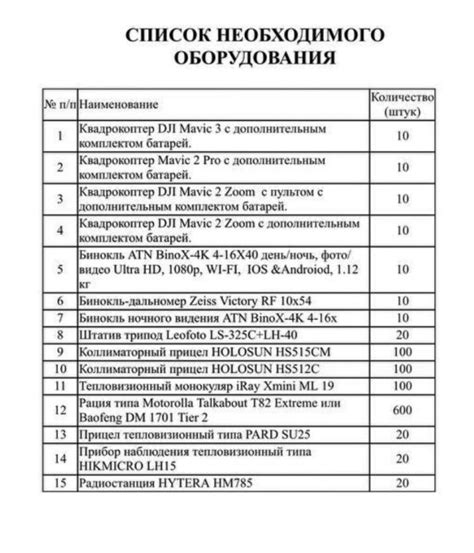
Прежде чем приступить к установке Raspberry Pi OS на SD карту, необходимо убедиться, что у вас есть все необходимое оборудование. Все, что вам понадобится для этой процедуры, можно легко приобрести в магазине или онлайн.
Вам понадобятся следующие предметы:
- SD карта: выберите карту соответствующего объема, подходящую для вашей модели Raspberry Pi.
- Кардридер: используйте кардридер для подключения SD карты к вашему компьютеру.
- Компьютер: у вас должен быть компьютер для выполнения процесса установки.
- Интернет-соединение: для загрузки Raspberry Pi OS и обновлений.
- Блок питания: убедитесь, что у вас есть подходящий блок питания для вашей модели Raspberry Pi.
- Клавиатура и мышь: если вы собираетесь использовать Raspberry Pi в качестве полноценного компьютера, вам понадобятся периферийные устройства.
- HDMI-кабель: для подключения Raspberry Pi к монитору или телевизору.
Приобретение и подготовка всех этих предметов перед началом установки Raspberry Pi OS обеспечит гладкое и удобное продолжение процесса.
Загрузка образа Raspberry Pi OS
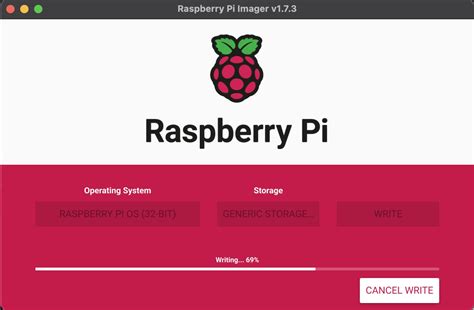
Прежде чем установить Raspberry Pi OS на SD карту, вам необходимо загрузить сам образ операционной системы на компьютер.
1. Откройте официальный сайт Raspberry Pi (https://www.raspberrypi.org/downloads/) и перейдите на страницу загрузок.
2. Найдите раздел "Raspberry Pi OS" и выберите подходящую версию операционной системы для вашей модели Raspberry Pi.
3. Нажмите на ссылку для загрузки образа операционной системы. Обычно это zip-файл или .img файл.
4. Дождитесь окончания загрузки файла на ваш компьютер.
Теперь у вас есть загруженный образ Raspberry Pi OS, который мы будем использовать для установки на SD карту.
Подготовка SD карты к установке
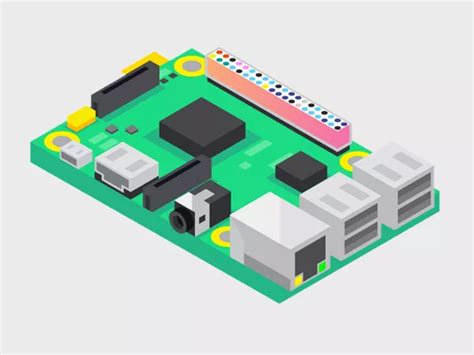
Прежде чем приступить к установке Raspberry Pi OS на SD карту, необходимо правильно подготовить карту.
Вот что вам потребуется:
- SD карта (рекомендуется емкостью не менее 8 Гб)
- Кардридер (если ваш компьютер не имеет встроенного слота для SD карты)
- Компьютер с доступом в интернет
После того, как все необходимые материалы собраны, выполните следующие шаги:
- Подключите SD карту к компьютеру с помощью кардридера.
- Скачайте Raspberry Pi Imager с официального сайта Raspberry Pi.
- Запустите установщик и выберите вкладку "Выбрать ОС".
- Выберите "Raspberry Pi OS (32-bit)" в разделе "Официальные ОС".
- Выберите SD карту в разделе "Выбрать SD карту".
- Нажмите кнопку "Записать" и подождите, пока установщик завершит процесс записи Raspberry Pi OS на SD карту.
По завершении этого процесса ваша SD карта будет готова к установке Raspberry Pi OS. Теперь вы можете перейти к следующему этапу - установке самой системы на ваш Raspberry Pi.
Запуск установки Raspberry Pi OS на SD карту

Перед началом установки Raspberry Pi OS на SD карту, убедитесь, что у вас имеется все необходимые материалы:
- Компьютер с операционной системой Windows, Mac или Linux
- SD карта (желательно объемом не менее 16 ГБ)
- SD кард-ридер или встроенный SD слот в компьютере
- Программа для записи образов на SD карту (например, Etcher)
Далее следуйте этим шагам для запуска установки:
- Скачайте Raspberry Pi OS с официального сайта проекта (https://www.raspberrypi.org/software/operating-systems/)
- Установите программу для записи образов на SD карту (например, Etcher)
- Вставьте SD карту в компьютер с помощью SD кард-ридера или встроенного SD слота
- Откройте программу для записи образов на SD карту и выберите скачанный ранее образ Raspberry Pi OS
- Выберите SD карту в качестве устройства назначения
- Нажмите "Записать" и дождитесь завершения процесса записи
После завершения записи образа на SD карту, вам необходимо вставить карту в Raspberry Pi и подключить питание. Начнется процесс загрузки Raspberry Pi OS, и вы сможете начать настройку вашего устройства. Удачной установки!